Його легко ввімкнути, а також приховати док на вашому Mac під керуванням macOS. Коли справа доходить до панелі меню, яка розташована у верхній частині робочого столу, потрібно дещо налаштувати. Раніше вам, напевно, потрібна була стороння програма, щоб приховати рядок меню, а зараз немає.
Ось швидка порада, яка допоможе вам почати!
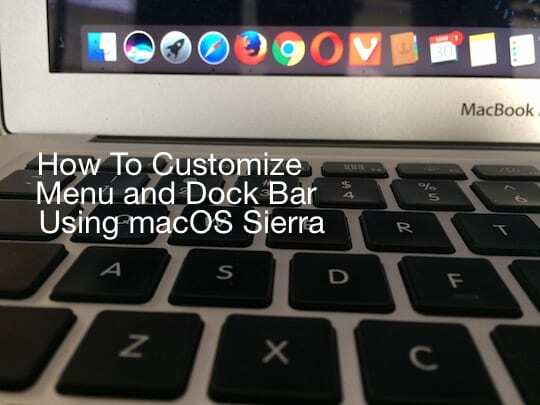
З macOS Sierra відносно легко ввімкнути та вимкнути рядок меню у верхній частині екрана.
Зміст
- Увімкнути та вимкнути рядок меню у верхній частині екрана MacBook
-
Як увімкнути або вимкнути Dock на вашому MacBook
- Схожі повідомлення:
Увімкнути та вимкнути рядок меню у верхній частині екрана MacBook
Крок – 1 Натисніть > Системні налаштування
Крок - 2 Натисніть на Загальні
Крок – 3 Другий прапорець на екрані «Автоматично приховувати та показувати рядок меню» є ключовим налаштуванням. Установіть цей прапорець.
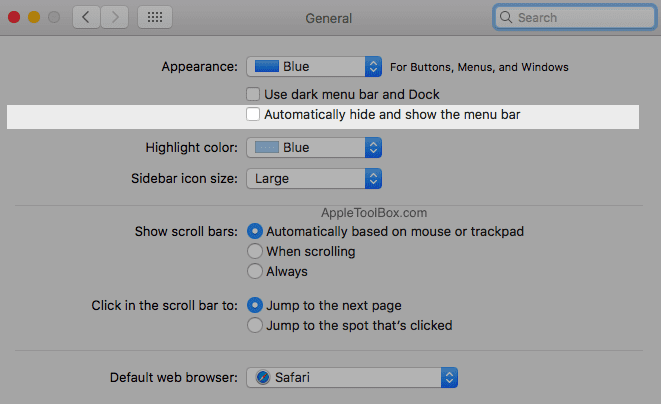
Це приховає вашу панель меню у верхній частині екрана.
Як увімкнути або вимкнути Dock на вашому MacBook
Щоб вимкнути відображення вашої док-станції на головному екрані, клацніть на системних параметрах, а потім на Dock.
Поставте прапорець «Автоматично ховати та показувати док», і ваша док-станція буде прихована. Він з’явиться лише тоді, коли ви перетягнете вказівник миші на нижню частину екрана.
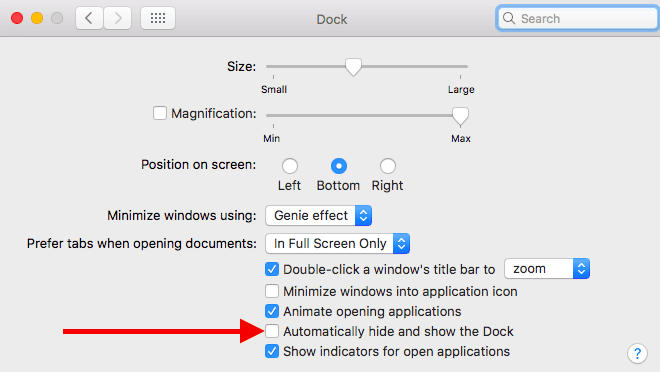
На цьому екрані ви також можете налаштувати піктограму та розмір док-станції, а також змінити положення док-станції на екрані.
Щоб змінити загальний розмір елементів док-станції, клацніть і перетягніть повзунок розміру, доки не виберете потрібний розмір.
Аналогічно, якщо ви хочете, щоб док-станція була переміщена з нижнього положення за замовчуванням, натисніть параметри «Позиція на екрані», і док-станція налаштується на нове місце.
Це прості параметри, які ми з часом забуваємо. Це буде корисною порадою наступного разу, коли ви спробуєте знайти відсутню док-станцію або рядок меню на своєму Macbook під керуванням macOS Sierra.
Сподіваємося, що ця коротка порада для Mac була вам корисною. Будь ласка, повідомте нам про це в коментарях нижче, якщо ви хочете поділитися деякими з ваших улюблених порад для Macbook.

Одержимий технологіями з самого початку появи A/UX на Apple, Судз (США) відповідає за редакційне керівництво AppleToolBox. Він базується в Лос-Анджелесі, Каліфорнія.
Sudz спеціалізується на висвітленні всього macOS, переглянувши десятки розробок OS X і macOS протягом багатьох років.
У минулому житті Судз працював, допомагаючи компаніям зі списку Fortune 100 з їхніми технологіями та прагненнями до трансформації бізнесу.